Fiery haj Photoshop
Szeretne gyorsan sajátítsák Photoshop?
De nem tudom, hogyan?
Vegyük ezt az eljárást, 11 óra, és akkor lesz
Pro Photoshop!
Kattintson ide. többet
Ebben a leckében fogunk játszani a képet, hogy mi volna fényes lánggal égő lány. Megvan az ötlet, hogy hozzon létre egy szép képet, egyszerű technikák és a technikai eszközök, mint például az Ecset és Warp parancs. Remélem, élvezni a leckét, és próbálja meg újra, de ezúttal a saját fotók.
Ez az útmutató készült Photoshop CS3 programban. Ez áll a 23 lépésben.
1. lépés
A bemutató használtam a következő képek:
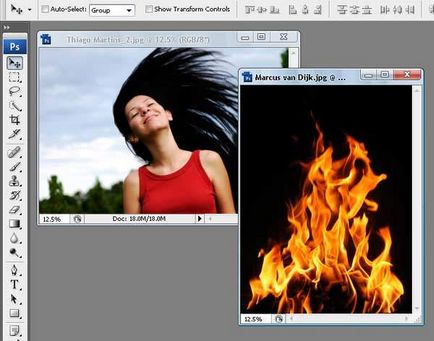
2. lépés
Kezdjük egy képet egy lány, nyissa meg, és két példányban: Kép> Másolat parancsot. Adjon meg egy nevet, azt hívják „PassionFire”, majd az OK gombra.
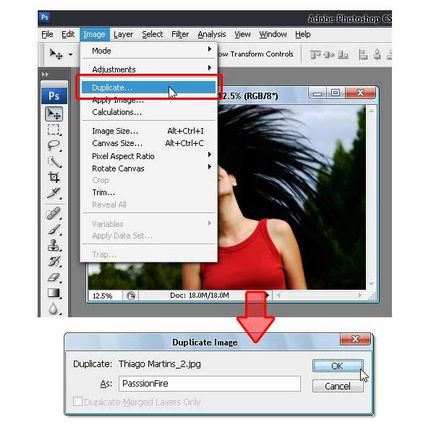
3. lépés:
Aktív kép „PassionFire”, két példányban a réteg „háttér”. Ha megnyomja a D gombot, hogy módosítsa a háttér színe. Kattintson a réteg „háttér”, és töltse ki a fekete szín:
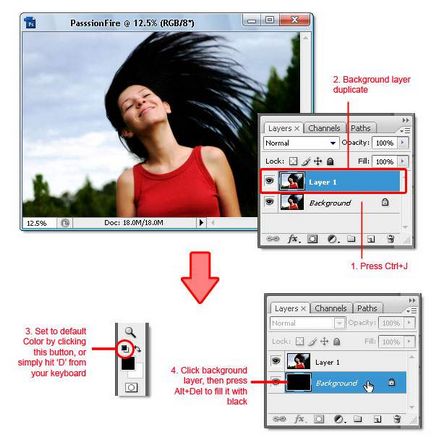
4. lépés
Kapcsolja ki a „1-es réteg”, és nyomja le a Command + Shift + U elszíneződés a képet. Most fordítsa meg a színe: Command + I. A kép úgy néz ki, mint egy negatív.
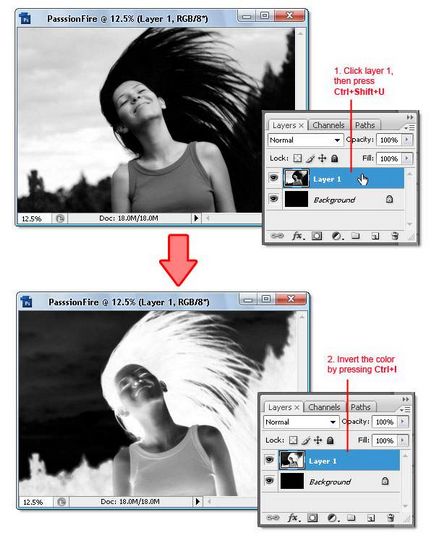
5. lépés
Ismétlődő „1. réteg”, és alkalmazza a szűrőt a Szűrő> stilizált> Élkeresés. Következő fordítsa a szín kombinációja kulcsok Command + I és módosíthatja Keverési mód Kemény fény.
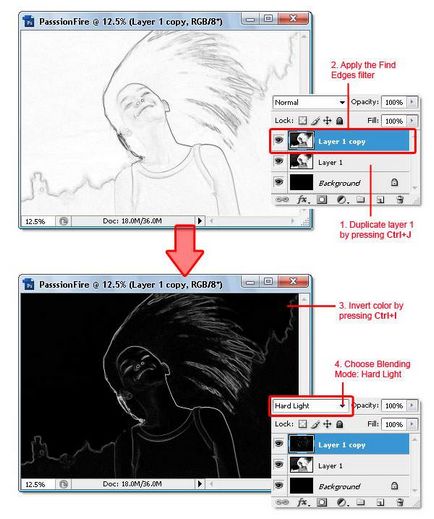
6. lépést
Ahhoz, hogy a fehér vonalak több kontrasztot, másolati példányát a „Layer 1”, és módosítsa a keverési módot képernyőn.
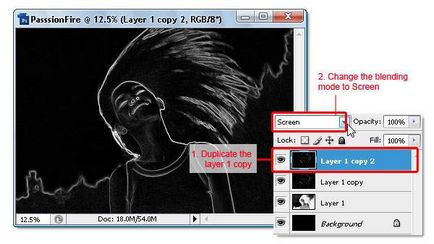
7. lépést
Azt viszont, hogy a második kép. Húzza át a dokumentum ablak „PassionFire” a Mozgatás eszközt. Ha megjelenik egy párbeszédpanel, mint az enyém, csak az OK gombra:
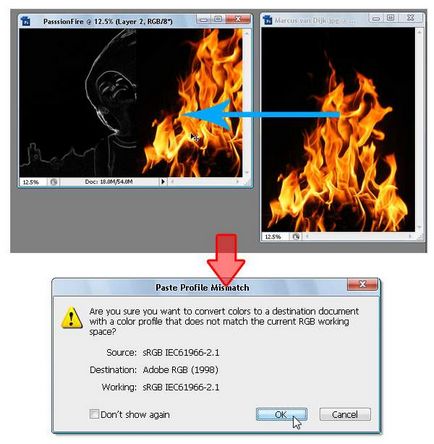
8. lépésben
Most, a kép a tűz a réteg „Layer 2”. Keverési mód változás a képernyőn, akkor elrejti a fekete szín a réteg „Layer 2”. Ha mindent helyesen, a kép fog kinézni:
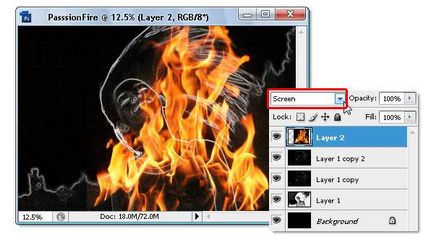
9. lépésben
Ismétli a „Layer 2” lenyomja a Command + J. Ellenőrizze, hogy a képernyő keverési módot érdemes, mind a réteg „Layer 2.” Ezután győződjön „Layer 2” láthatatlan.
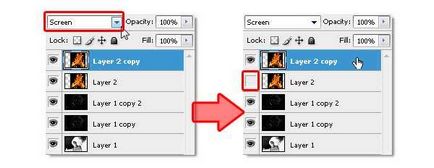
11. lépés
Ugyanezen a réteg, használd a Szerkesztés> Transform> Warp, hogy a tűz vette az irányt a haj. Ha elkészült, nyomja meg az Entert.
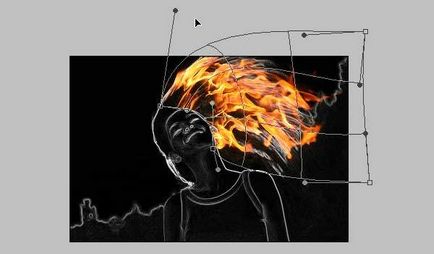
12. lépés
Ha az eredmények nem teljesen elégedett, próbálja meg a Cseppfolyósítás szűrő. Azt hiszem, már ismeri azt; Tettem, hogy ez az eredmény kizárólag műszerek Előre Warp és Twirl járásával megegyező irányba.
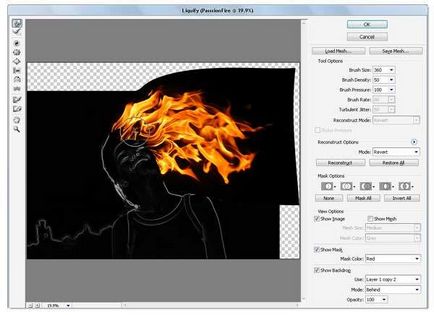
14 lépés
Ahhoz, hogy a tűz teljesen le van fedve a fejét, ismételje meg az előző lépéseket. Csak két példányban a réteg, és módosíthatja, amíg az összes haj nem kell fedezni a tüzet. Ha szükséges, újra a Cseppfolyósítás szűrő. A végső kép így kell kinéznie (jegyezzük meg a rétegek száma alkalmazott):
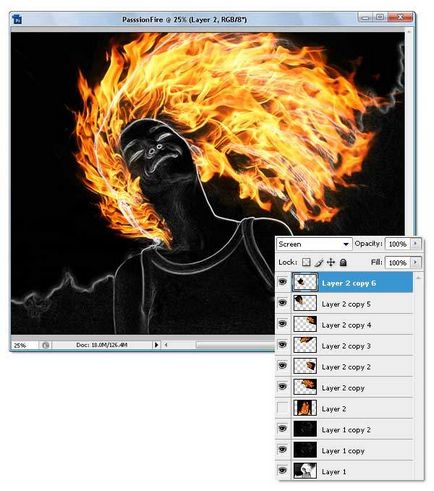
15. lépést
Aktiválása „Layer 2”, és tegye láthatóvá. Ezután módosítsa a keverési módot Vivid Light ..
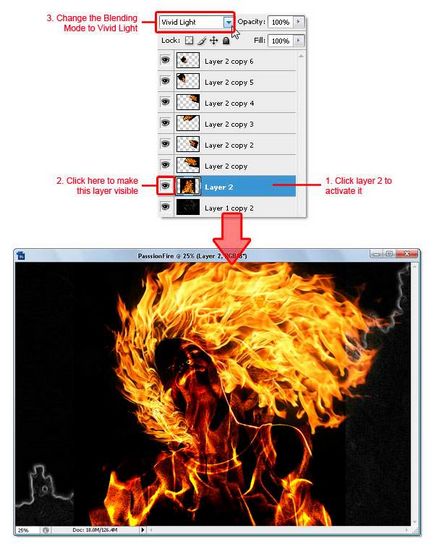
16. lépésben
A réteg „Layer 2” alkalmazni az átalakulás megváltoztatja a kép méretét és a forgatást. A cél -, hogy fedezze a test a lány haját, és textúrája a tűz. Miután befejezte az átalakulás, nyomja meg az Entert.

17 lépésben
Alkalmazás a rétegre "Layer 2" Gaussian Blur szűrő. Filter> Blur> Gaussian Blur. Azt, hogy a folt sugara körülbelül 10-15 pixel, és kattintson az OK gombra:
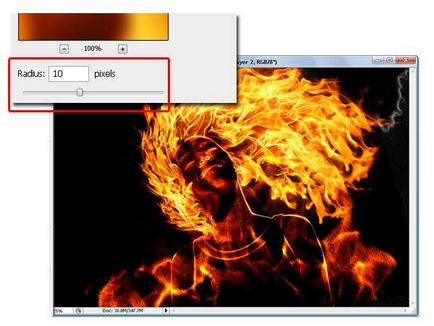
18 lépésben
Most a réteg "Layer 2" hozzá egy maszkot. Ezután egy puha, kerek kefe, Áttetszőség = 100%. ecset méretét, válassza ki a kívánt, alkalmazni maszk a tüzet.
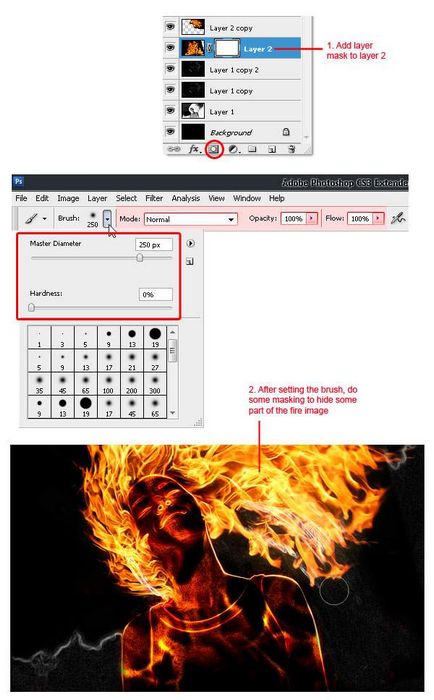
19. lépés
Vegye ki a fehér vonalat, amely az ábrán jelölt egy piros négyzet. Először is, a Layer 2 létrehoz egy új üres réteget. Akkor csak azt zarisuem fekete a puha, kerek ecsettel.
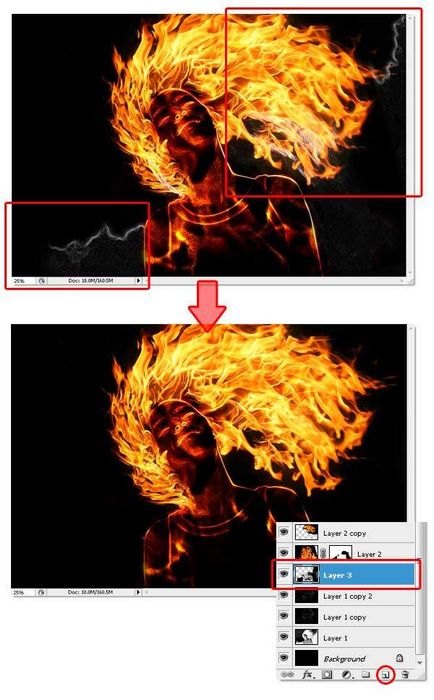
21. lépés
Hozzunk létre a hatása szikra. Régebben egy egyszerű kefével (ecset). Az ábrán a beállításokat. Persze, meg lehet változtatni őket, ahogy szeretné. Csak légy biztos, hogy a széles körben terjedt a szikrák meghatározni.
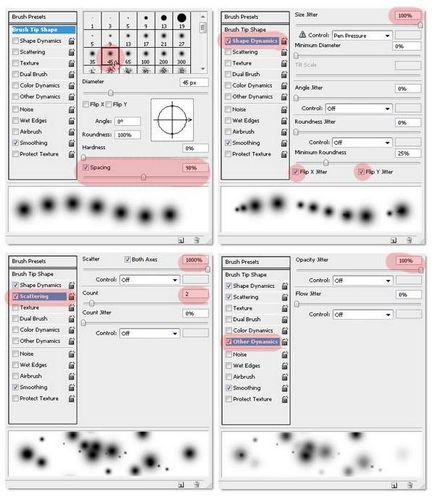
22 lépés
Vegyük csak azt, amit tett, ecsettel, hozzon létre egy új, üres réteget alatti korrekciós rétegek (az enyém az úgynevezett „réteg 4”). A színes palettán válassza ki 50% -ban ősz, és akkor elkezd létrehozni egy szikra. De ne legyen monoton, ha meg akarja változtatni az ecset méretét. Elkezdtem egy nagy, aztán változott egy kis (gyors átmenet közötti méretekben, használja a „[” és „]” a billentyűzeten).
Ha nem érti ezeket a lépéseket, csak elképzelni, mintha szikrák repültek, legyen az egy igazi tűz. Segít.
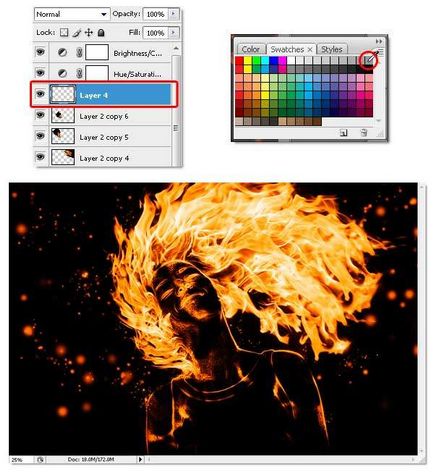
23 lépésben
Annak érdekében, hogy a kép „szikra”, hozzon létre egy új réteget, és változtassa meg a keverési módot képernyőn. Akkor vessen egy normális puha kerek ecsettel (nem a mi), Opacity 50%. Egyszerűen kattintson a testrészre, a nyak és a haj. Ez az, amit megvan:
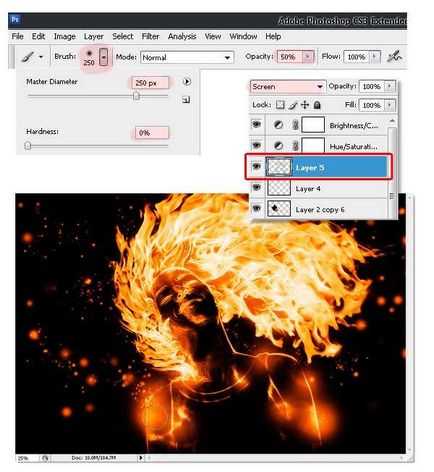
A végeredmény így néz ki:
